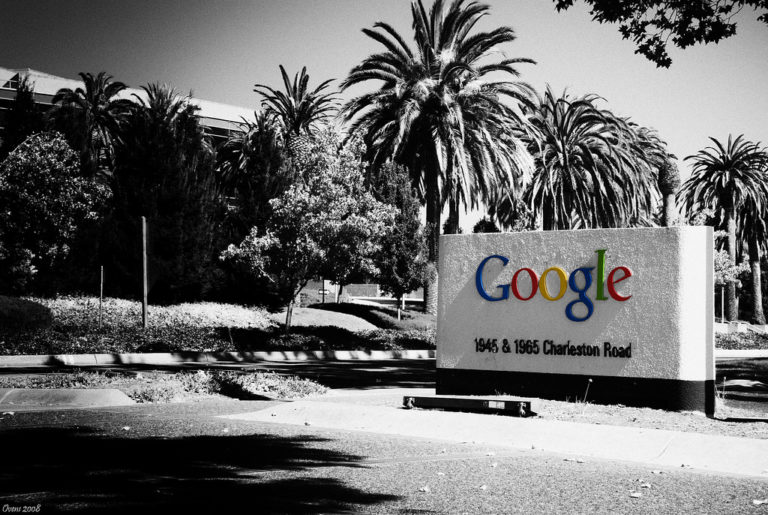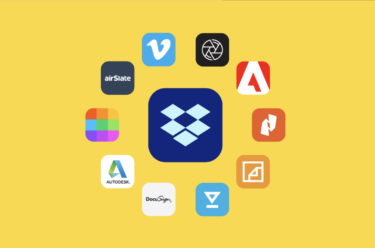私も利用していますが、多くの方が利用しているGmail、このGmailアドレスはGmailの利用だけでなく、TouTubeやクラウドサービスのGoogle ドライブはやGoogle フォトなどのGoogleのサービスのログインに「Google アカウント」として使用されています
Androidのスマートフォンを利用されている方には「Google アカウント」は必携です
死去したユーザーのアカウントに関するリクエストを送信する
Google アカウント ヘルプには「死去したユーザーのアカウントに関するリクエストを送信する」があり、3つの選択肢が有ります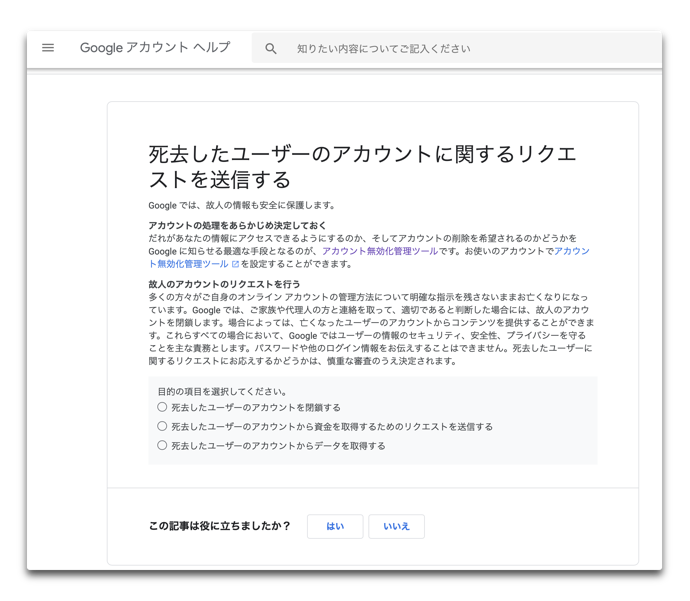
死去したユーザーのアカウントを閉鎖する
以下の項目に記入するようになっています
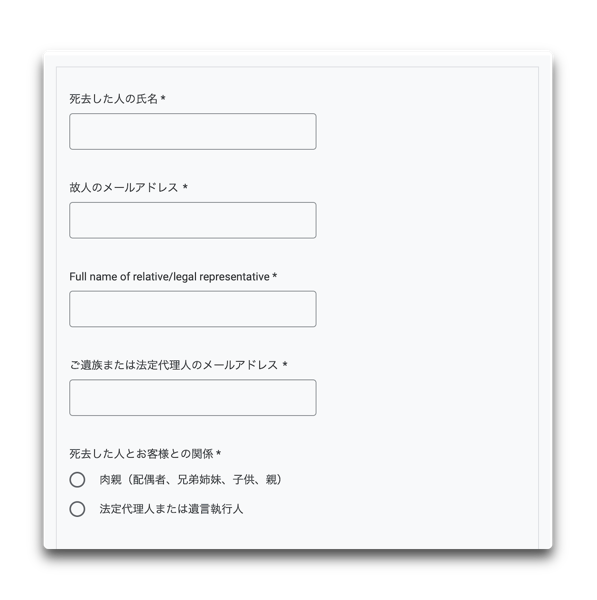
- 死去した人の氏名
- 故人のメールアドレス
- ご遺族または法定代理人の氏名
- ご遺族または法定代理人のメールアドレス
- 死去した人とお客様の関係
「肉親(配偶者、兄弟姉妹、子供。親)」「法定代理人または遺言執行人」にチェックを入れるようになっています - 国名
- 郵便番号
- 没年月日
- 下記のサービスについてリクエストします
「Google アカウント」「YouTube」にチェックを入れるようになっています - 政府発行の身分証明書または運転免許証のスキャンされたコピーをアップロードする[注1]
- 故人の死亡証明書のスキャンされたコピーをアップロードする[注2]
- その他の文書をアップロードする(オプション)
*[注1][注2]には、「英語で書かれていない文書については、専門の翻訳者による英訳(公証済みのもの)を添付してください」となっています
死去したユーザーのアカウントから資金を取得するためのリクエストを送信する
以下の項目に記入するようになっています
- 死去した人の氏名
- 故人のメールアドレス
- ご遺族または法定代理人の氏名
- ご遺族または法定代理人のメールアドレス
- 住所
- 市区町村
- 国名
- 郵便番号
- 没年月日
- 下記のサービスについてリクエストします
「AdSense」「ウォレット」にチェックを入れるようになっています - アカウントの希望支払い受取人の名前
- 裁判所が認定した遺言状をアップロードする
- 政府発行の身分証明書または運転免許証のスキャンされたコピーをアップロードする[注1]
- 故人の死亡証明書のスキャンされたコピーをアップロードする[注2]
- その他の文書をアップロードする(オプション)
*[注1][注2]には、「英語で書かれていない文書については、専門の翻訳者による英訳(公証済みのもの)を添付してください」となっています
死去したユーザーのアカウントからデータを取得する
以下の項目に記入するようになっています
- 死去した人の氏名
- 故人のメールアドレス
- ご遺族または法定代理人の氏名
- ご遺族または法定代理人のメールアドレス
- 住所
- 市区町村
- 国名
- 郵便番号
- 没年月日
- 下記のサービスについてリクエストします
「Blogger」「ドライブ」「Gmale」「Google+」「Google フォト」「YouTube」「その他」にチェックを入れるようになっています - 政府発行の身分証明書または運転免許証のスキャンされたコピーをアップロードする[注1]
- 故人の死亡証明書のスキャンされたコピーをアップロードする[注2]
- その他の文書をアップロードする(オプション)
*[注1][注2]には、「英語で書かれていない文書については、専門の翻訳者による英訳(公証済みのもの)を添付してください」となっています
ハードルが高い
以上の3つの選択肢どれもに当てはまるのが、アップロードする「政府発行の身分証明書または運転免許証」「故人の死亡証明書」共に、専門の翻訳者による英訳(公証済みのもの)を添付する必要が有り、ハードルが高くなっていて開示されない可能性もあります
そう考えると、「アカウント無効化管理ツール」を有効化してこれを利用するのが良いと思います
アカウント無効化管理ツール
「アカウント無効化管理ツール」を有効化しておくと、自分の Google アカウントを使用できなくなった場合に、その Google アカウントをどのように処理するかを設定できるようになっています
- 「アカウント無効化管理ツール」にアクセスします
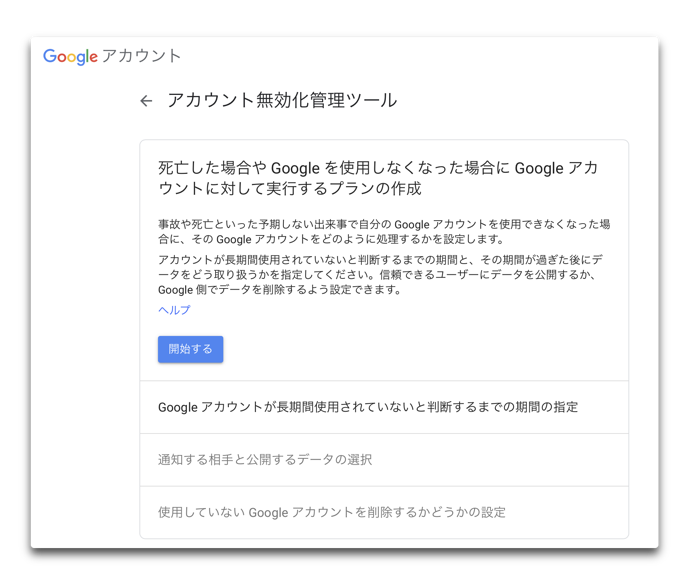
- 「長期間使用されていないと判断されてから 3か月後」の横の鉛筆のアイコンをクリックし「待機期間」を「3か月」「6か月」「12か月」「18か月」から設定し、SMS送信電話番号、メールアドレスを登録し「次へ」をクリックします
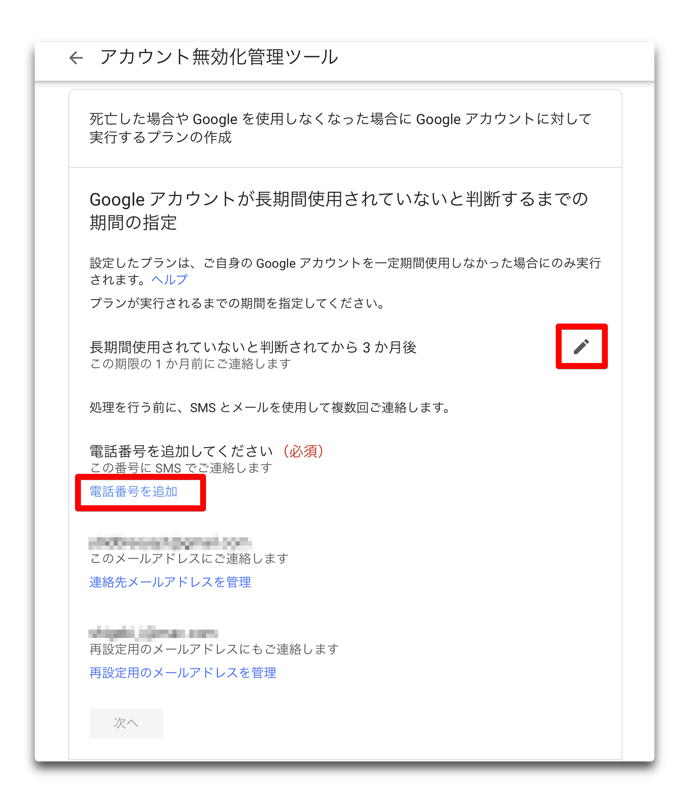
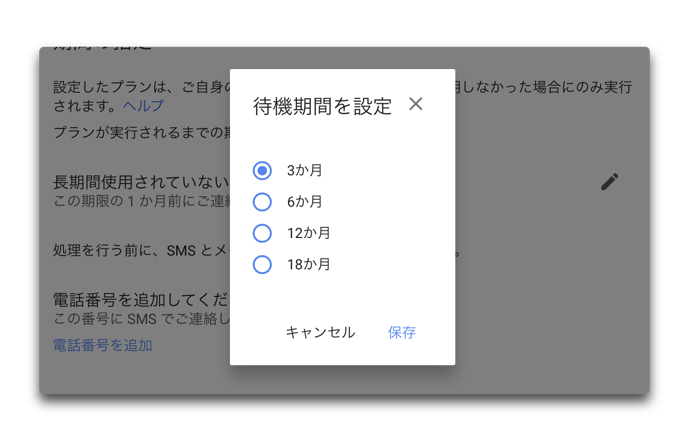
- 通知する相手と公開するデータの選択画面に移動します
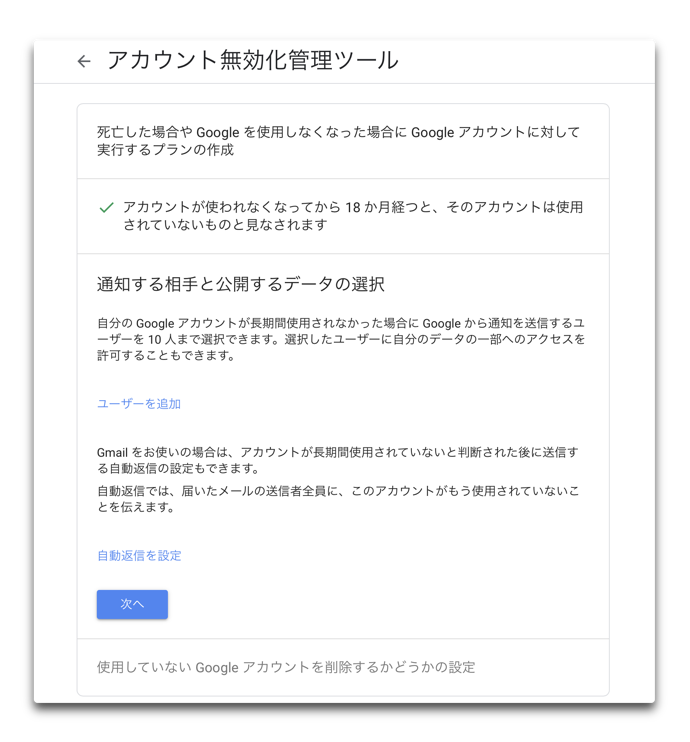
- 通知する相手を入力します(10人まで)
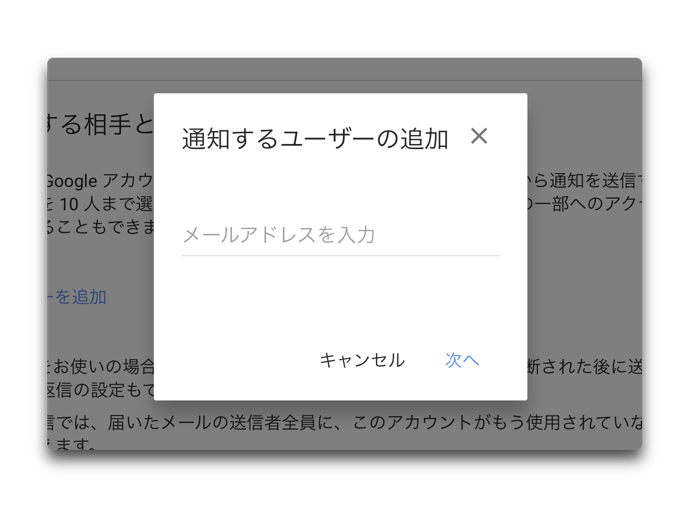
- 共有するサービスを選択し「次へ」をクリックします
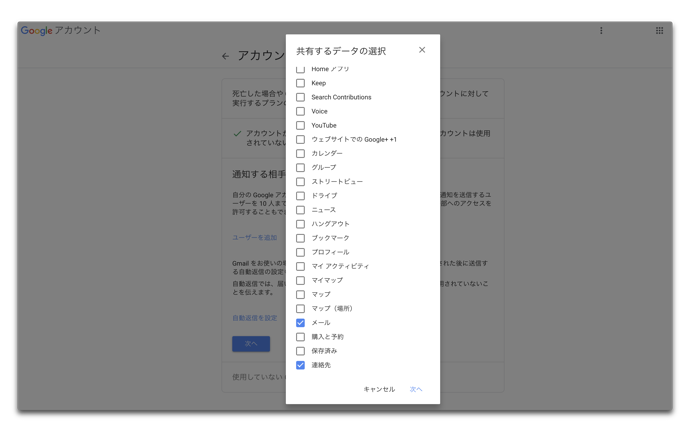
- 通知するユーザーの確認を入力し「次へ」をクリックします
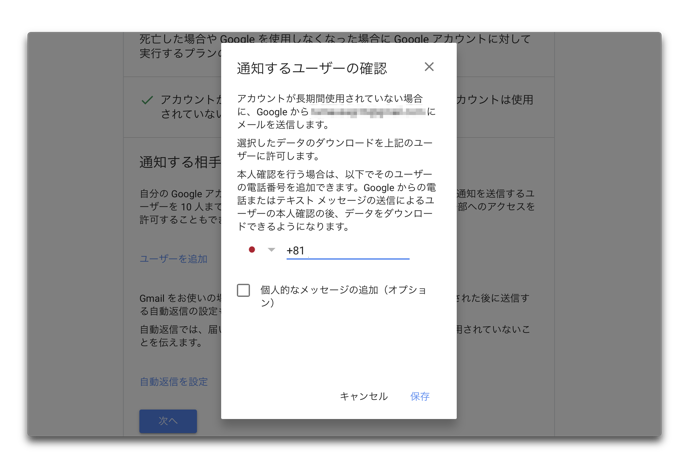
- 最後に「使用していない Google アカウントを削除するかどうかの設定」をします
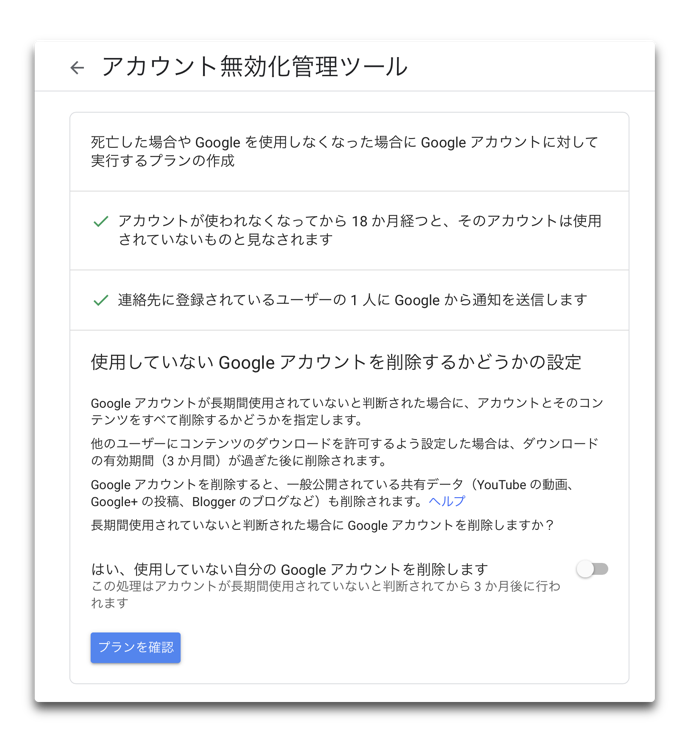
- プランを確認します
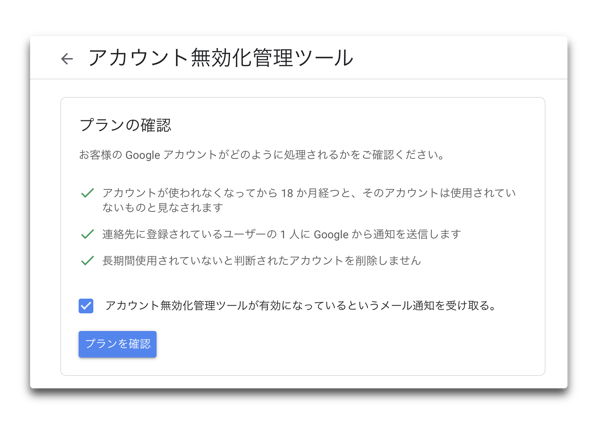
以上を設定しておけば、家族に写真や友人などの連絡先を残すことができます
私は、MacとiPhone,iPadユーザーなので、アプリケーションのデータや写真、連絡先はApple IDのファミリー共有を利用して残すようにしていますが、AndroidユーザーなどGoogleをメインに使用されている方は設定しておくのが良いと思います